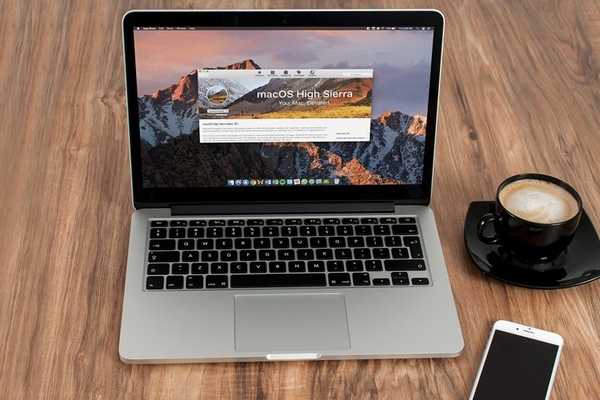
Jack Hood
0
5016
42
Även om macOS High Sierra kanske inte känner sig som en större uppgradering i ansiktet, finns det många under huven förändringar som gör detta till en värdig uppgradering. Alla stora verktyg i macOS får en enorm uppgradering inklusive Photos, Safari, Mail, Notes, Siri och Spotlight. Det nya Apple File System är galen snabbt och tar mindre plats. Utöver dessa stora förändringar finns det också många små förändringar som gör detta till en värdig uppgradering. Nåväl, de goda nyheterna är att Apple just har släppt den offentliga betaen för macOS High Sierra. Nu behöver du inte ha ett utvecklarkonto för att kolla in den senaste och bästa macOS-versionen. Allt du behöver är ett Apple-ID och du är bra att gå. Så om du inte kan vänta på att den slutliga utgåvan kommer att komma fram, Så här kan du installera macOS High Sierra Public Beta på din Mac:
Notera: Ett försiktighetsord här är att eftersom det här är ett betaprogram kommer det att ha alla vanliga buggar och problem som du kan stöta på då och då. Om dessa irritationer är viktiga för dig bör du inte installera detta på din primära enhet.
Mac-kompatibla med High Sierra
Låt oss kolla vilka maskiner som stöds av det senaste MacOS-operativsystemet innan vi går in i det tjocka. Om din enhet tillhör någon av följande kategorier är du bra att gå.
- MacBook (sent 2009 och senare)
- MacBook Air (2010 och senare)
- MacBook Pro (2010 och senare)
- Mac (sent 2009 och senare)
- Mac Pro (2010 och senare)
- Mac mini (2010 och senare)
Notera: Jag installerade macOS High Sierra Beta på min MacBook Pro 2016 (icke Touch Bar-modell) men processen kommer att vara densamma för någon av ovanstående enheter.
Registrera din Mac för offentligt betaprogram
För att ladda ner macOS High Sierra måste du först registrera dig för beta-programmet. Gå över till Apple Beta Software Program Page och Klicka på knappen Registrering. Här behöver du bara ange ditt Apple-ID och lösenord.
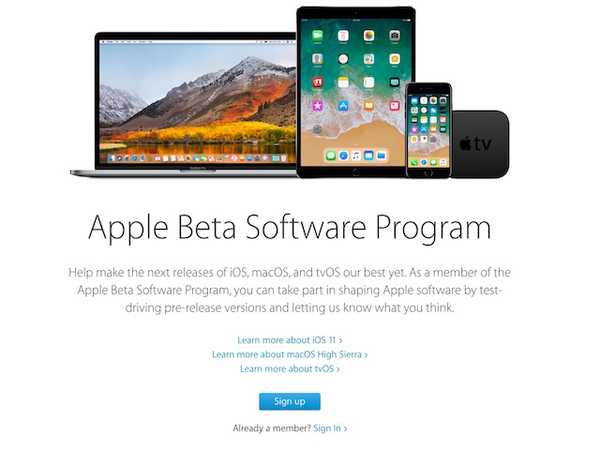
När du har registrerat dig för betaprogrammet måste du acceptera avtalet. När du accepterar avtalet kommer du att omdirigeras till riktlinjesidan. Här bläddrar du ner till menyn Komma igång och klickar på "Registrera din Mac" länk.
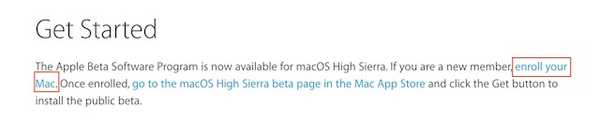
Säkerhetskopiera dina data med hjälp av Time Machine
Du kommer att se att det första steget är att skapa en säkerhetskopia för din maskin. Detta görs för att säkerställa att om något går fel under installationsprocessen (eftersom detta är ett beta-program), förlorar du inte någon av dina data. Starta Time Machine-appen genom att söka efter den i rampljuset och följ bara processen för att säkerhetskopiera dina data.
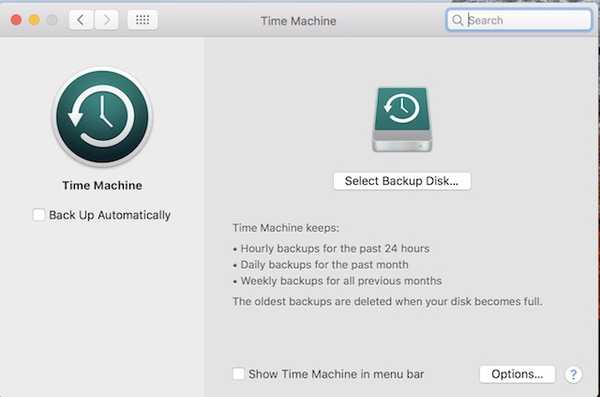
Ladda ner macOS Public Beta Access Utility
På samma webbsida ser du en länk till ladda ner macOS public beta-verktyget i det andra steget i processen. Klicka på länken för att ladda ner den. Dubbelklicka på den nedladdade DMG-filen att installera det. Följ bara processen på din skärm.
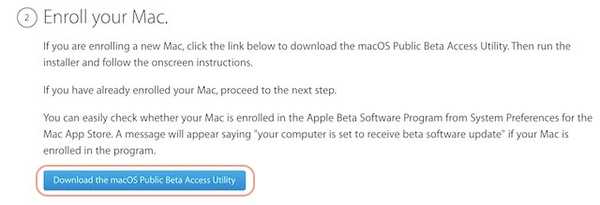
Ladda ner och installera den offentliga beta
När du har gått igenom processen startar den automatiskt Mac App Store med macOS High Sierra som visas på bilden. Om det på något sätt inte händer, gå tillbaka till webbsidan och klicka på länken som ges för att ladda ner beta i det tredje steget.
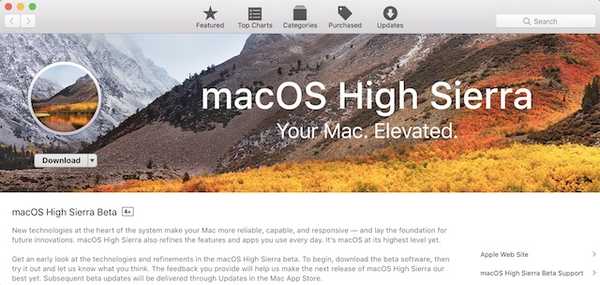
När macOS High Sierra har laddats ner på din Mac, följ bara processen för att installera operativsystemet. Det tar någonstans mellan 30 minuter till 1 timme för att slutföra installationen, beroende på din Mac.
När installationen är klar loggar du in med ditt iCloud-ID för att ställa in din Mac. För att bekräfta att du verkligen kör macOS High Sierra, gå till Apple-meny> Om denna Mac och du bör se att det nu körs på den senaste offentliga betaen.
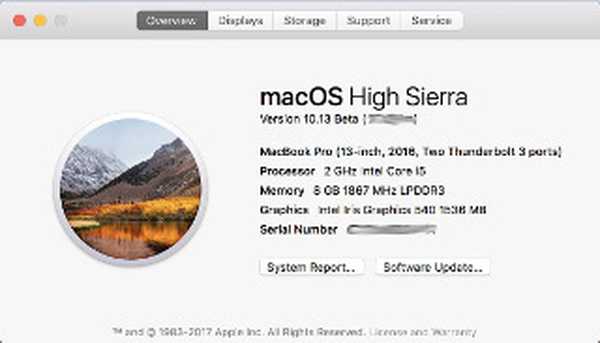
SE Också: Hur man installerar iOS 11 Public Beta på iPhone och iPad
Njuter av höga Sierra på din Mac
macOS High Sierra är en mer betydande uppdatering än du realist. Installera uppdateringen för att upptäcka dess funktioner och låt oss veta vad som är dina favorit i macOS High Sierra i kommentaravsnittet nedan. Berätta också om de funktioner du ville ha men inte gjorde nedskärningen i årets uppdatering.















